Tänapäeval mängib visuaalne suhtlus olulist rolli, ning Canva pakub sulle vahendeid fotode, videote ja muu meedia hõlpsaks ja efektiivseks üleslaadimiseks ning redigeerimiseks. Selles õpetuses saad teada, kuidas Canvas fotosid üles laadida, videodega toimetada ning omaenda meediasisu üles laadida. Peale selle juhendi läbilugemist oled võimeline alustama oma loovaprojekti ja seeläbi oma sisu visuaalselt rikastama.
Olulisemad järeldused
- Saad valida mitmesuguste tasuta ja tasuliste fotode ning videote vahel.
- Meediat saab hõlpsalt lohistades ja kukutades üles laadida.
- On oluline kasutada ainult neid meediumeid, millel on õiged kasutusõigused.
Samm-sammuline juhend
Alustame fotode Canvasse üleslaadimisega.
Samm 1: Sirvi fotosid
Fotomaailma avastamiseks suundu Canvas leiduvasse külgribale ja vajuta lihtsalt „Fotod“. Avaneb lai valik ehtsaid fotosid. Pane tähele, et Canva näitab reaalseid kaamerafotosid, mitte illustratsioone.
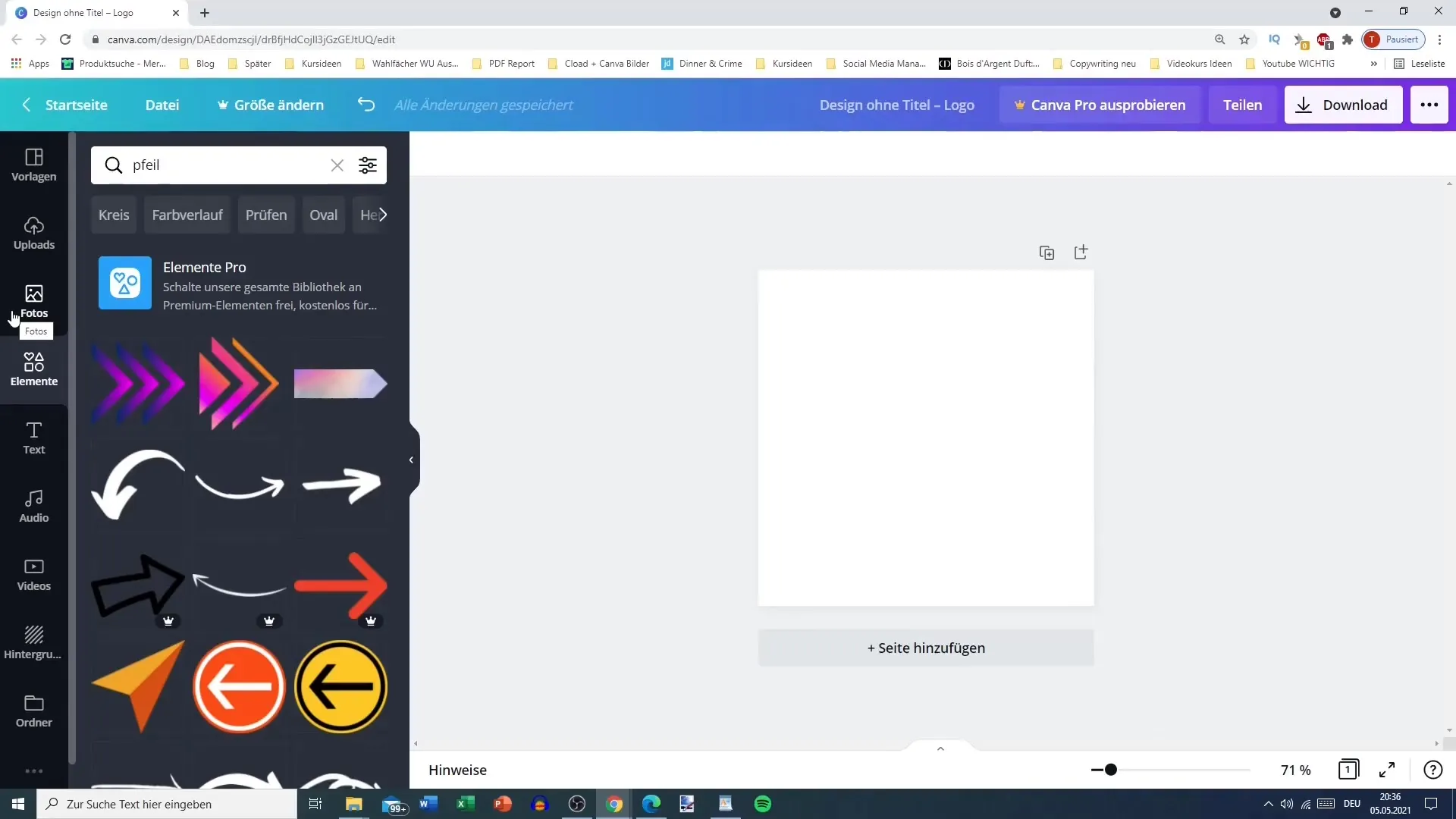
Samm 2: Vali tasuta fotod
Paljud näidatud fotod on tasuta. Seda saad kontrollida, hiireklõpsuga pildi peale liikudes ilma klikkimata. Kui pilt on tasuta, kuvatakse sõna „tasuta“. Vali foto, mida kasutada soovid, klõpsates sellele lihtsalt. Pilt tõmmatakse originaalsuuruses sinu kujundusele.
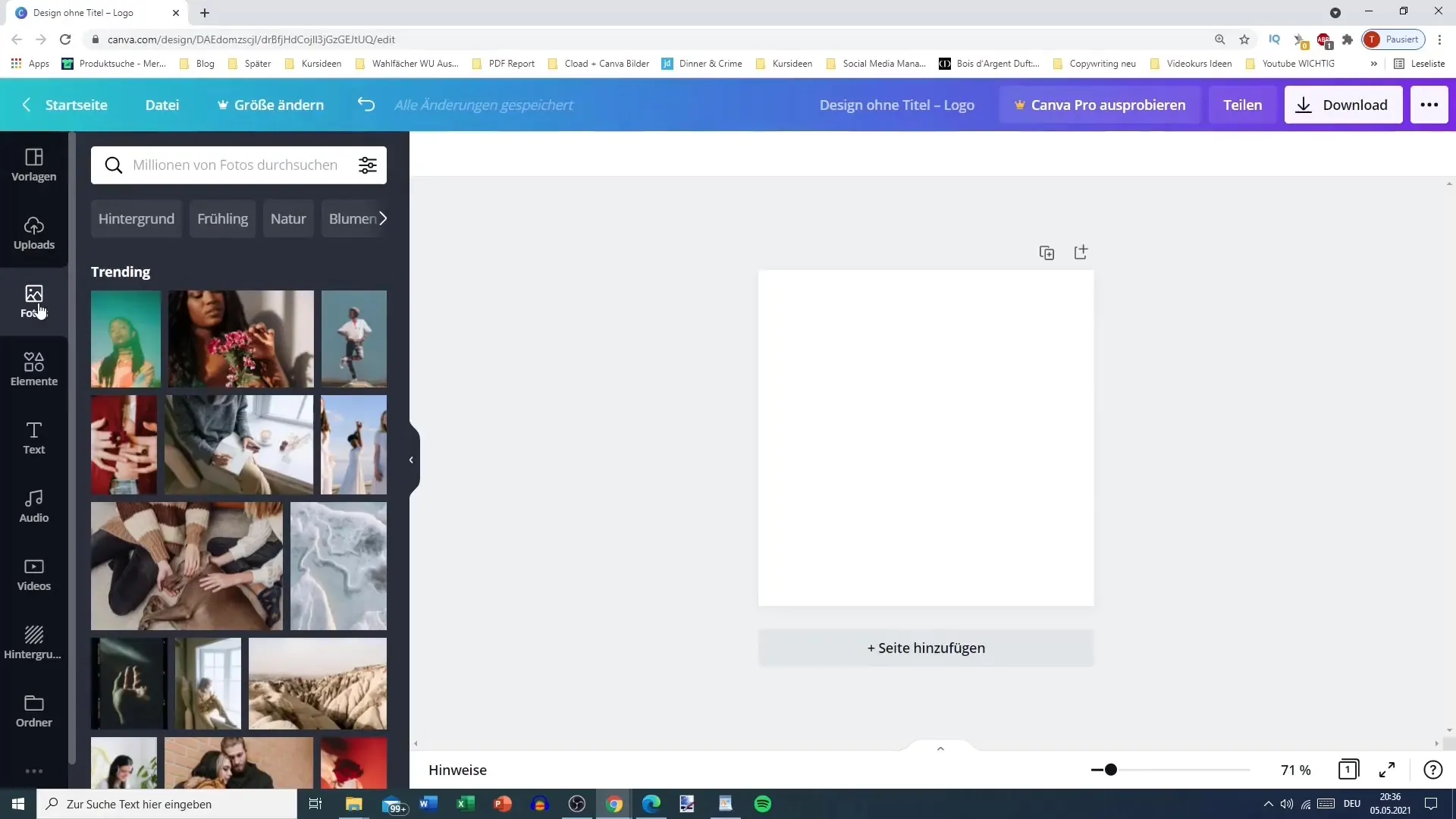
Samm 3: Pildi asend ja suuruse kohandamine
Kui pilt on sinu kujundusele lisatud, saad seda lohistada või otse kohandada, et muuta suurust vastavalt soovile. Canva võimaldab sul pilti lihtsasti oma ettekujutuse järgi kohandada. Saad seda suurendada või muuta väiksemaks.
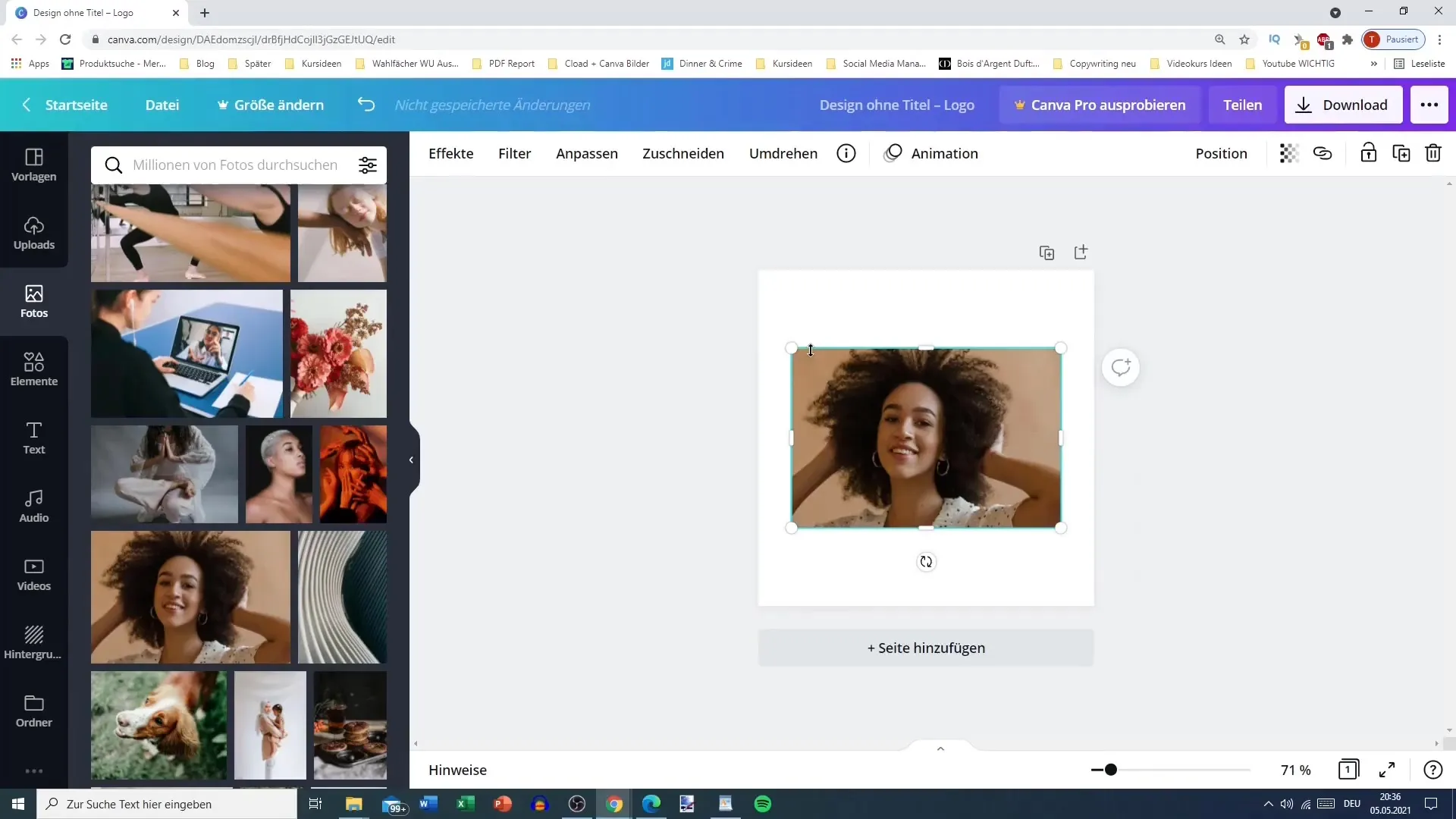
Samm 4: Otsi pilte
Kindlate piltide otsimiseks kasuta ülemisel ribal asuvat otsinguvälja. Loo sisse märksõna, näiteks „talv“. Canva näitab sulle tasuliste ja tasuta graafikute segu. Vali meelepärased pildid välja.
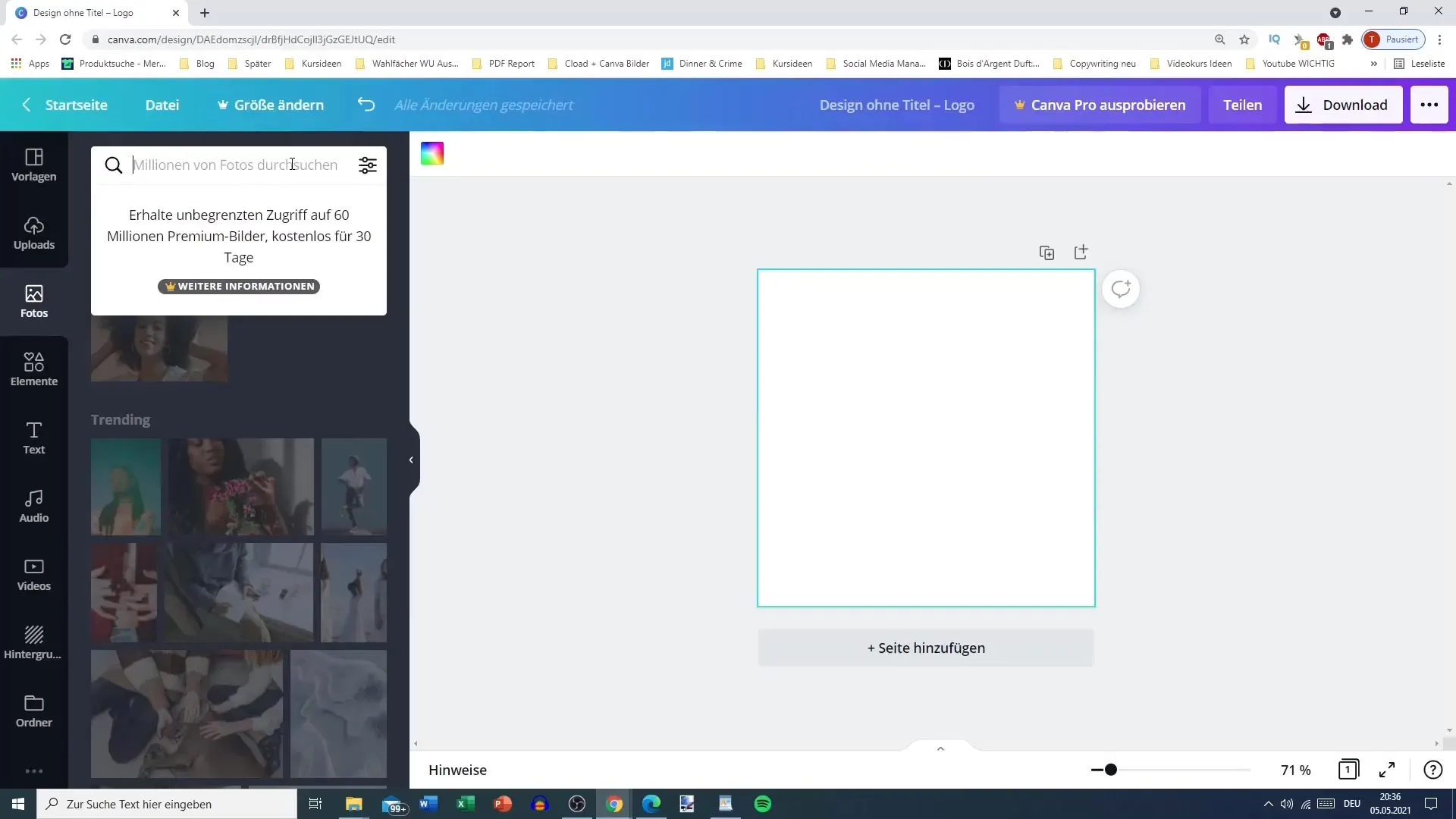
Samm 5: Filtri piltide tüübid
Sul on võimalus ka pilte filtreerida formaadi järgi. Saad otsida ainult horisontaalseid pilte, ruudukujulisi või vertikaalseid pilte. See muudab otsingu su projekti jaoks lihtsamaks ja suunatumaks.
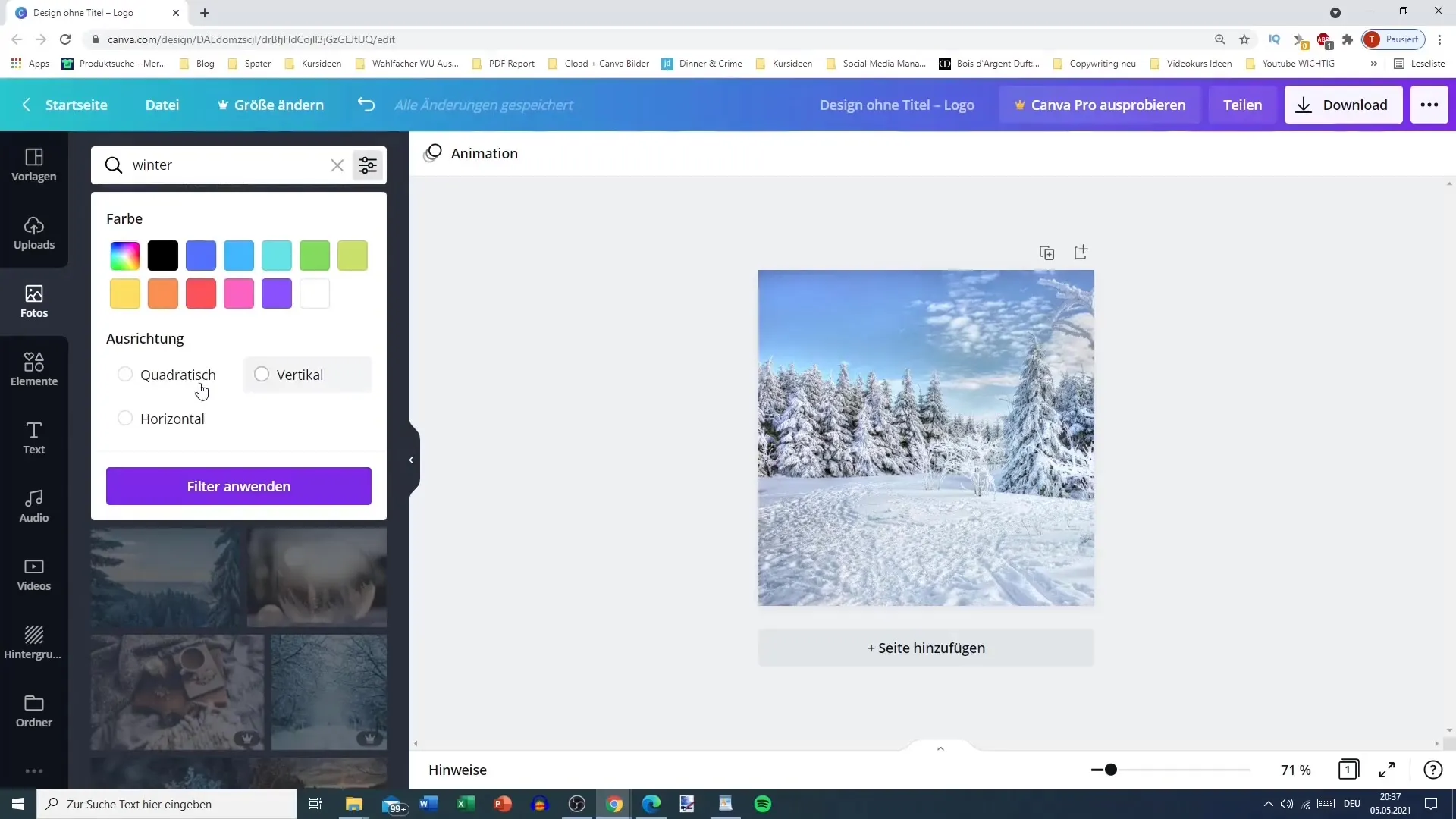
Samm 6: Videote sirvimine ja kasutamine
Liigu nüüd jaotise „Videod“ juurde. Ka siin leidub palju videoid, mida saad kasutada. Pane tähele, et Canvas on enamik videoid tasulised. Saad otsida märksõna „talv“, et leida konkreetseid video sisu, kuid märkad, et valik on piiratud.
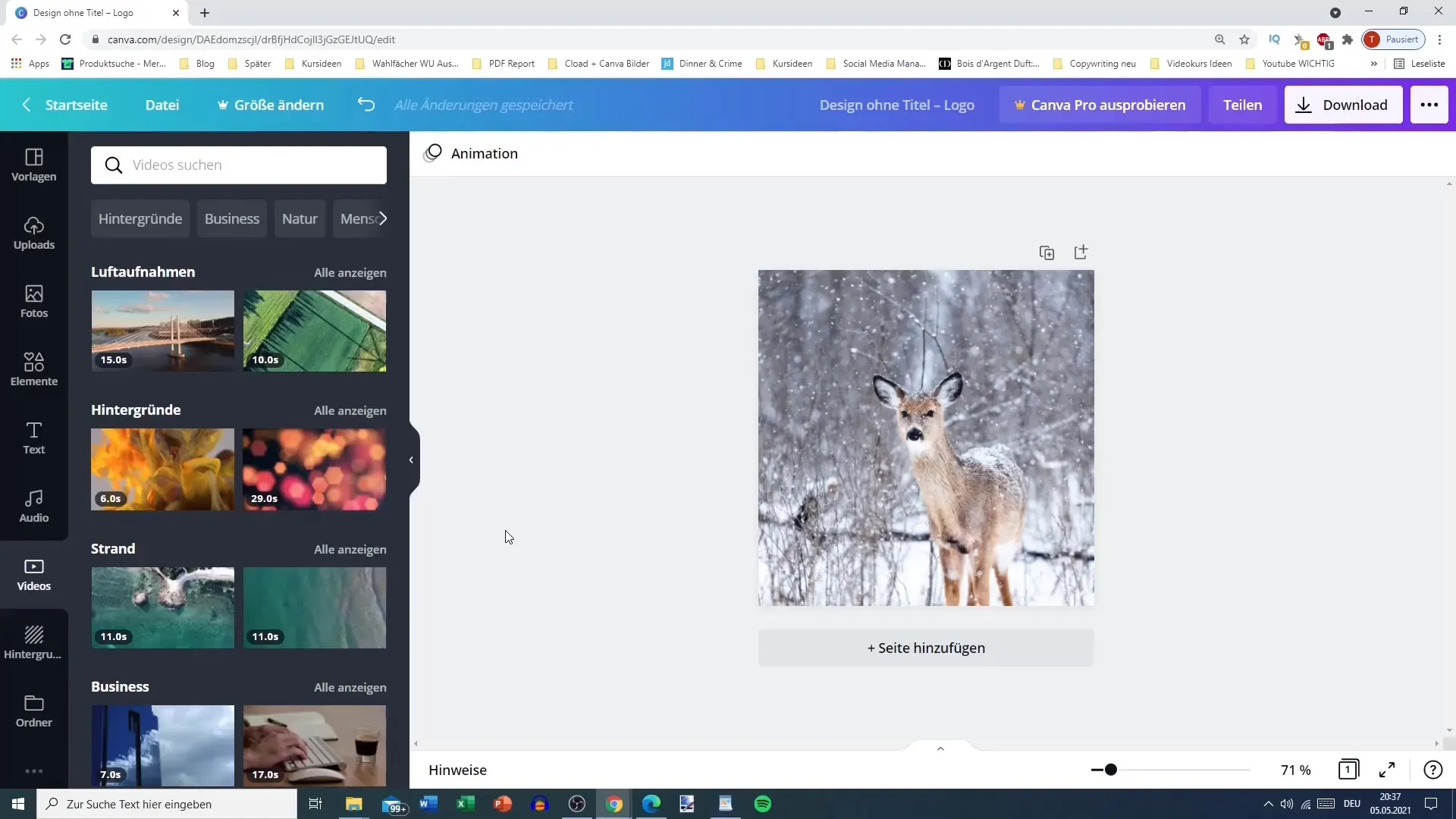
Samm 7: Video kvaliteedi kohandamine
Pärast video valimist saad seda soovi järgi kohandada. Saad video lõigata, et alles jääksid vaid sulle olulised sektsioonid. Vali selleks osa „Lõika“ ülemisest ribast, et videot soovi järgi muuta.
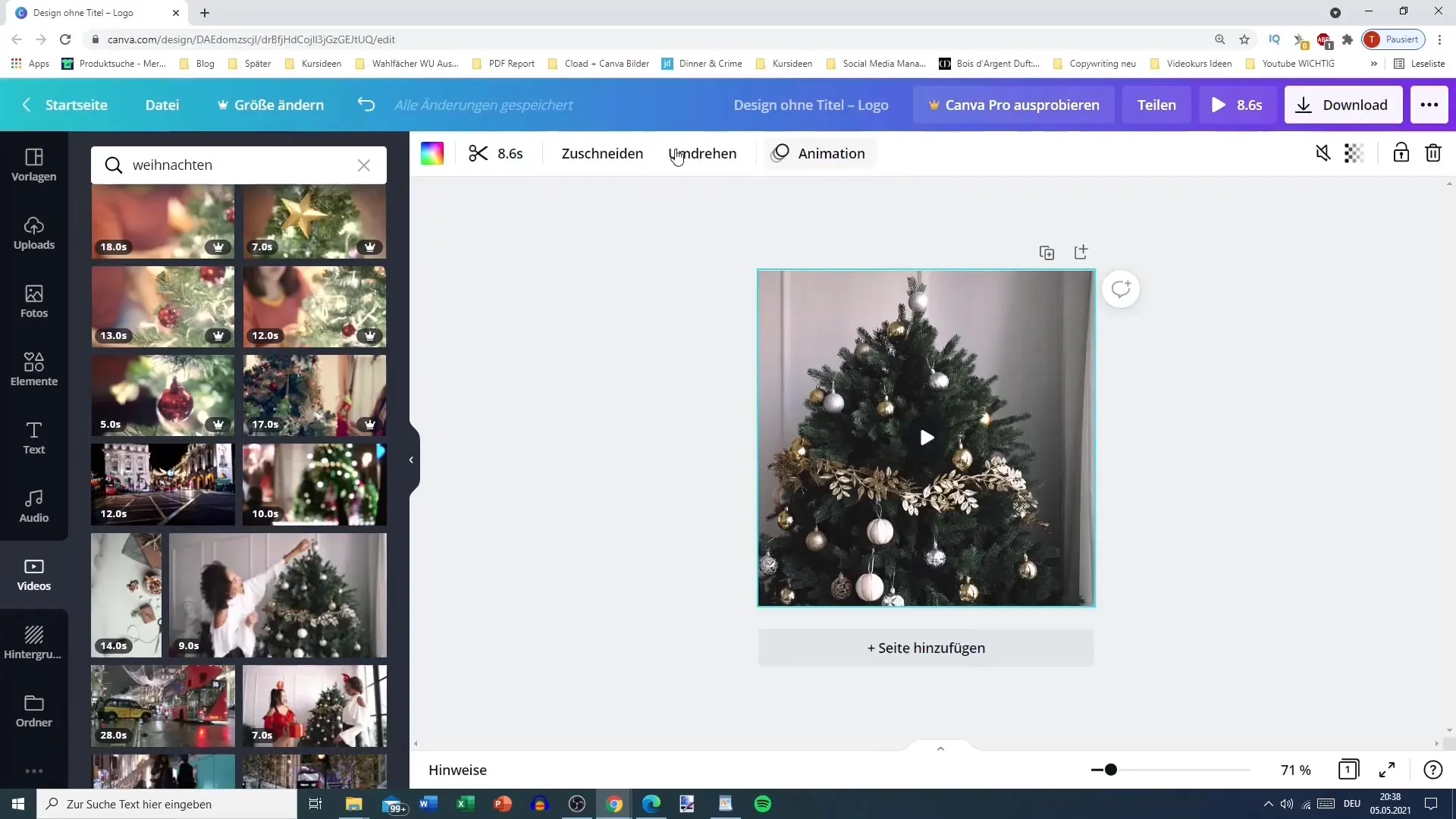
Samm 8: Üleslaadete loomine
Oma meediasisu üleslaadimiseks mine vahekaardile „Üleslaadimised“ külgribal. Siin saad üles laadida nii pilte kui ka videoid ja helifaile. See on imelihtne, lihtsalt lohista ja kukuta.
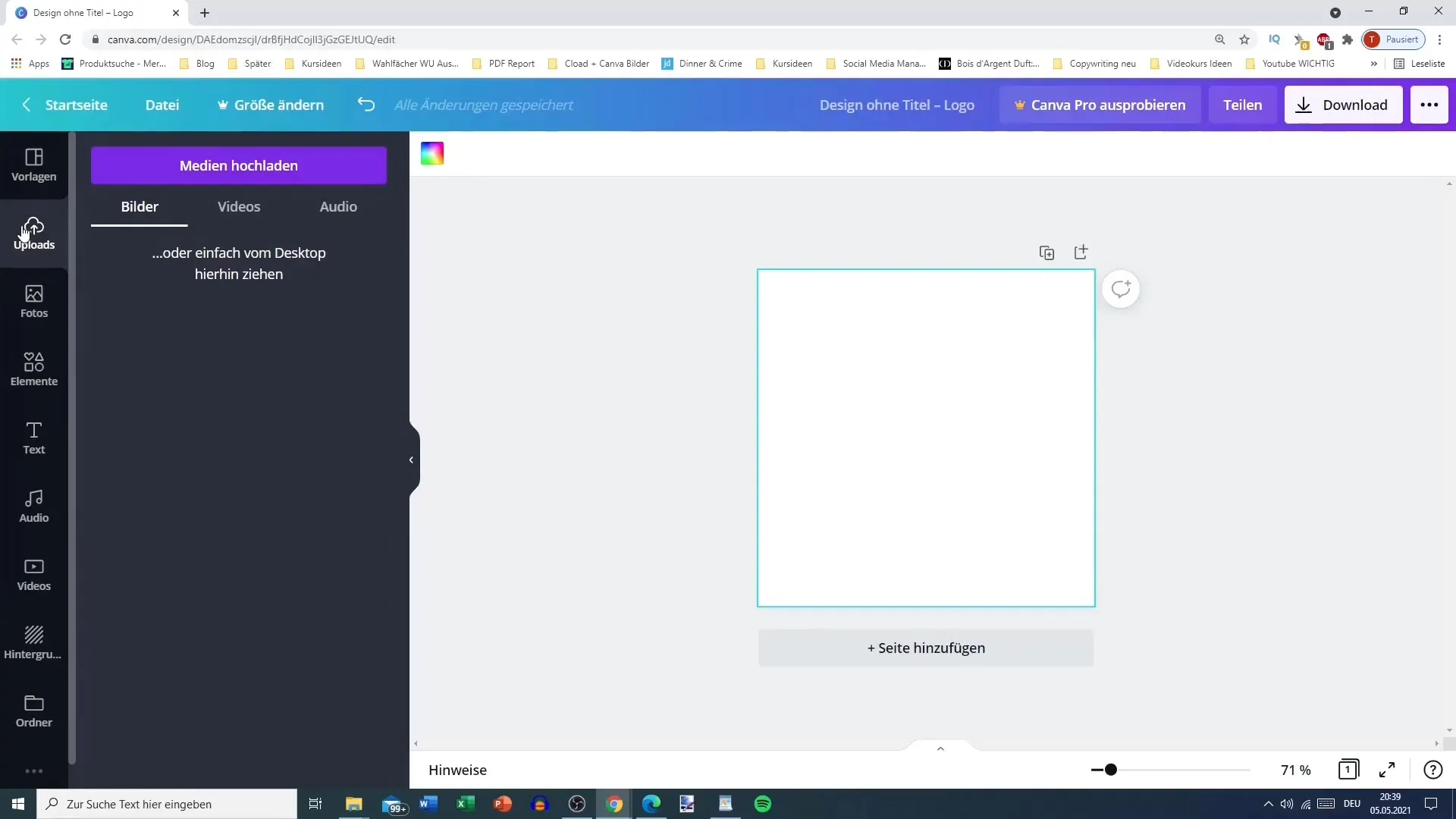
Samm 9: Üleslaadimine arvutist
Pildi üleslaadimiseks ava oma allalaadimiste kaust ja lohista soovitud fail sinna. Võid valida ka pikema tee „Meedia üleslaadimine“ kaudu ja valida pildi otse oma seadmest.
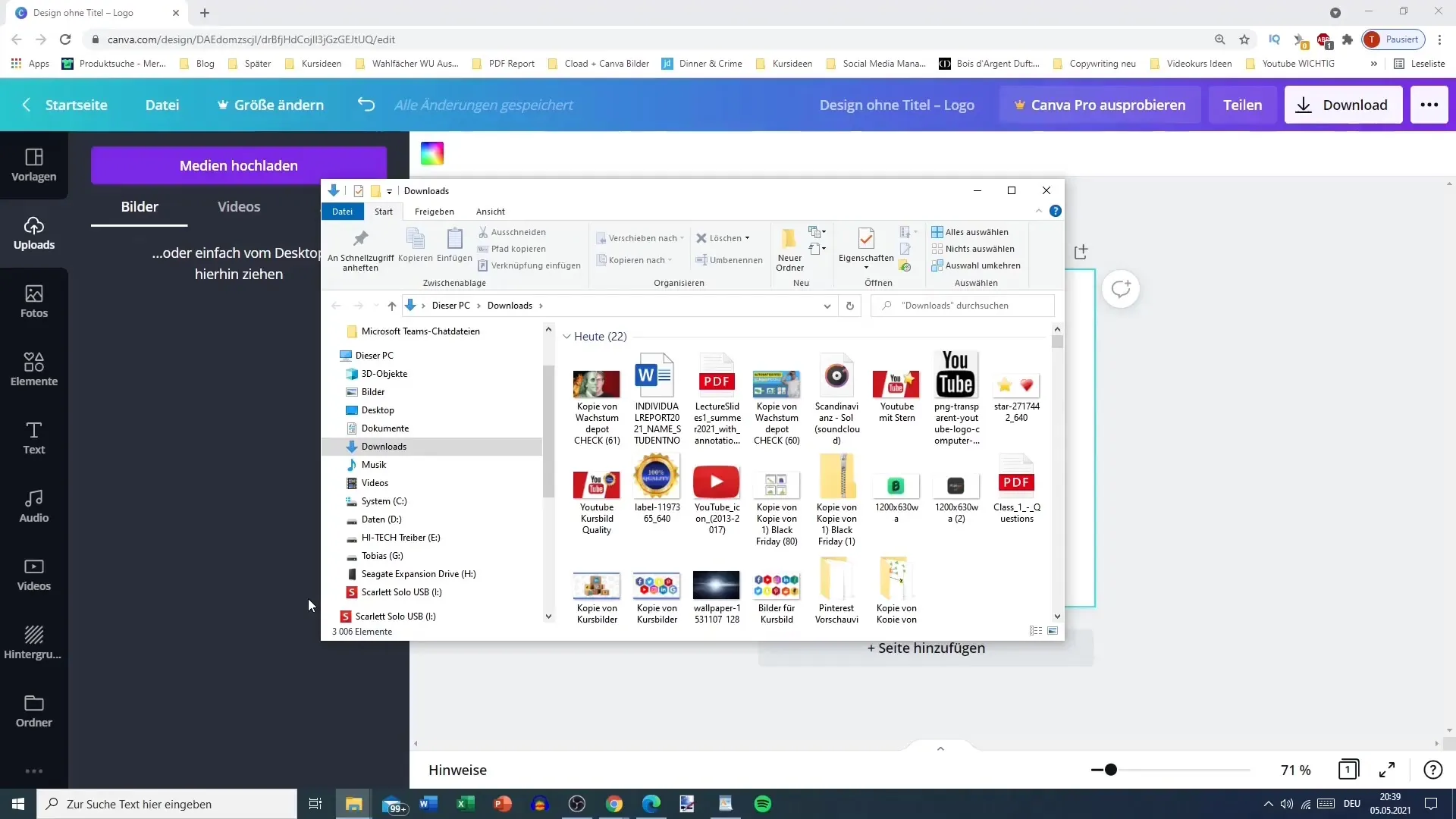
Samm 10: Failivormingud ja õigused
Veendu, et kasutad õigeid failivorminguid. Canva toetab mitmeid vorminguid, sealhulgas PNG, JPG, MP4 ja GIF. Ning väga oluline: Jälgige, et omate kasutusõigusi üleslaaditud meediumitele. Kasutage ainult meediume, mis teile kuuluvad või millele omate luba.
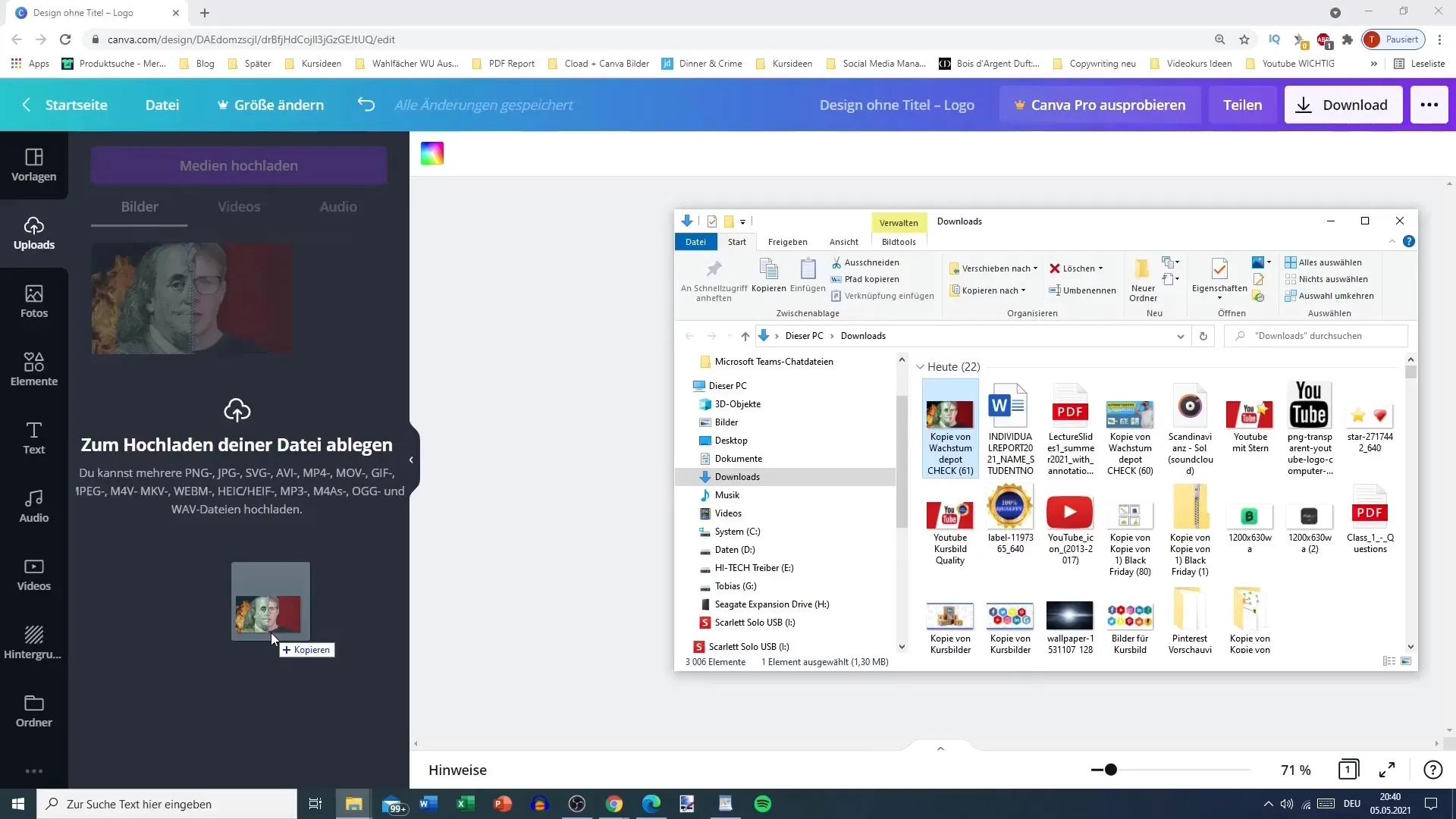
Samm 11: Meediumite haldamine
Pärast üleslaadimist on sul võimalus haldada meediumeid. Saad neid lihtsalt valida, kustutada või kliki valgele alale ja need eemaldada. See on lihtne ja aitab sul hoida oma projekti ülevaatlikuna.
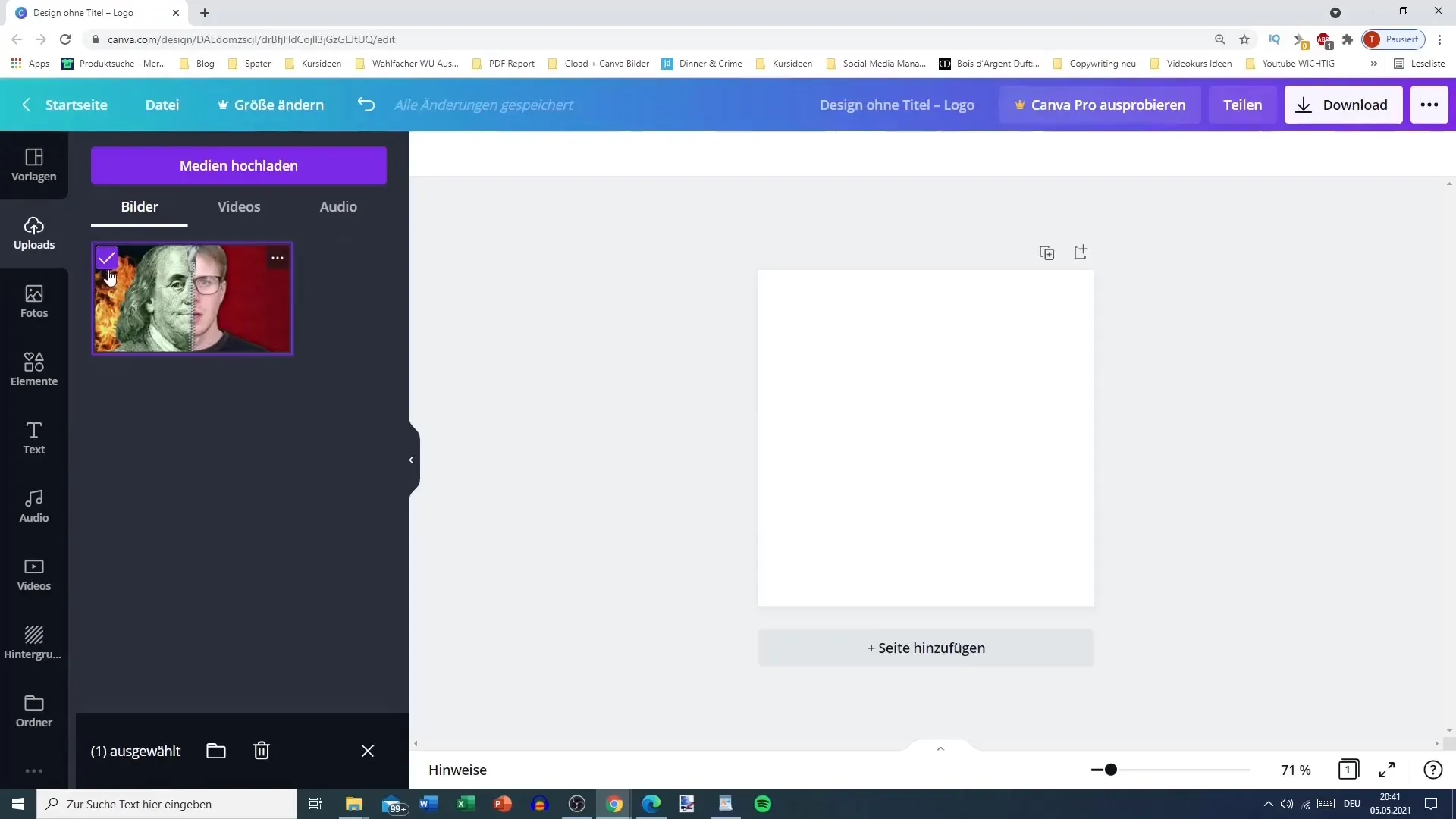
Kokkuvõte
Selles õpetuses õppisid, kuidas Canvasse pilte ja videosid üles laadida ning neid töödelda. Nüüd, kui tead, milliseid samme järgida, oled valmis oma loovad ideed ellu viima ja looma muljetavaldavaid disaine. Kasuta Canva pakutavaid paljusid võimalusi ja muuda oma sisu visuaalseteks meistriteosteks.
Sagedased küsimused
Kuidas ma Canvasse pilti üles laen?Saad pildi Canvasse üles laadida minnes üleslaadimiste alale ja lohistades faili sinna või valides seadmelt üleslaadimisvaliku.
Kuidas leida Canvas tasuta pilte?Tasuta pilte tunned ära selle järgi, et hiirega nende peale liikudes kuvatakse sõna „tasuta“.
Kas Canvas on võimalik videoid lõigata?Jah, saad Canvas videosid lõigata valides video ja kasutades ülemisel ribal lõikefunktsiooni.
Kas Canva pildid on autoriõigustega kaitstud?Jah, veendu, et omad õigusi piltidele, mida Canvasse üles laed või kasutad.
Missuguseid failivorminguid Canva toetab?Canva toetab failivorminguid nagu PNG, JPG, SVG, MP4, MOV, GIF ja palju muud.


